Ερώτηση
Θέμα: Πώς να συνδέσετε την άδεια χρήσης των Windows 10 με τον λογαριασμό σας Microsoft;
Επειδή δεν γνωρίζω τα προβλήματα ενεργοποίησης των Windows 10, αντικατέστησα τη μητρική πλακέτα με μια νέα και αμέσως μετά έλαβα την ειδοποίηση Action Center „Ενεργοποίηση των Windows. Μεταβείτε στις Ρυθμίσεις για να ενεργοποιήσετε τα Windows.» Έχω άδεια χρήσης, αλλά θα απενεργοποιείται κάθε φορά που ξεκινώ τις αλλαγές;
Λυμένη απάντηση
Ξεκινώντας με την ενημέρωση επετείου των Windows 10 (1607), η Microsoft εισήγαγε μια δυνατότητα που επιτρέπει στους χρήστες να συνδέουν τον αριθμό-κλειδί προϊόντος, γνωστή και ως ψηφιακή άδεια, με τον λογαριασμό Microsoft;
Αποτρέψτε ζητήματα επανενεργοποίησης των Windows 10 συνδέοντας τον λογαριασμό Microsoft με την ψηφιακή άδεια
Για να επαναφέρετε την κορυφαία απόδοση του υπολογιστή σας, πρέπει να αγοράσετε την έκδοση με άδεια χρήσης Reimage Reimage λογισμικό επισκευής.
Αντί για τον παραδοσιακό αριθμό-κλειδί προϊόντος, τα Windows 10 χρησιμοποιούν ψηφιακές άδειες χρήσης (προηγουμένως γνωστές ως ψηφιακό δικαίωμα). Ο Poeple που δεν εγκατέστησε τα Windows 10 από την αρχή, αλλά αναβάθμισε σε αυτά από τα Windows 7, Windows 8, Windows 8.1 ή άλλα, έλαβε ψηφιακό άδεια χρήσης, σκοπός της οποίας είναι να αντιμετωπίσει τα ζητήματα ενεργοποίησης που αντιμετωπίζονται πιο συχνά σε γνήσιες συσκευές Windows, συμπεριλαμβανομένων εκείνων που προκαλούνται από αλλαγές υλικού." Αυτή η άδεια χρήσης υποτίθεται ότι ενεργοποιεί αυτόματα το αντίγραφο των Windows 10 μετά την επανεγκατάσταση των Windows, την καθαρή εγκατάσταση ή το υλικό αλλαγές.
Με την εισαγωγή της ψηφιακής άδειας, η Microsoft έχει κάνει ένα μεγάλο βήμα μπροστά, επειδή το κλειδί προϊόντος των Windows μπορεί να συνδεθεί τόσο με το υλικό όσο και με τον λογαριασμό Microsoft. Κατά συνέπεια, ο κάτοχος του υπολογιστή δεν χρειάζεται να επικοινωνήσει απαραίτητα με την υποστήριξη της Microsoft, εάν προκύψουν σφάλματα ενεργοποίησης των Windows 10 μετά από αλλαγές μητρικής πλακέτας, επεξεργαστή ή σκληρού δίσκου. Ξεκινώντας με την Επετειακή Ενημέρωση των Windows 10, οι χρήστες μπορούν να ενεργοποιήσουν ξανά τα Windows 10 συσχετίζοντας τον λογαριασμό Microsoft τους με την ψηφιακή άδεια. Στη συνέχεια, πρέπει να συνδεθούν στο σύστημα με έναν λογαριασμό Microsoft και να εκτελέσουν το Windows Activation Troubleshooter.
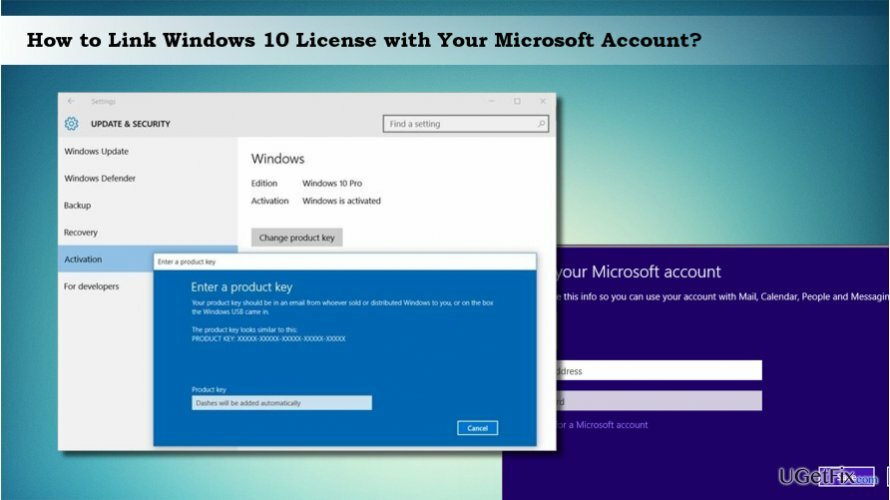
Σύνδεση ψηφιακής άδειας Windows 10 με τον λογαριασμό σας Microsoft
Για να επαναφέρετε την κορυφαία απόδοση του υπολογιστή σας, πρέπει να αγοράσετε την έκδοση με άδεια χρήσης Reimage Reimage λογισμικό επισκευής.
Εάν συνδέεστε στον υπολογιστή σας με λογαριασμό Microsoft, η συσχέτιση της άδειας χρήσης των Windows 10 με τον λογαριασμό Microsoft εκτελείται αυτόματα. Εάν, ωστόσο, συνδέεστε στο σύστημα με τον Τοπικό Λογαριασμό, θα πρέπει να το κάνετε μη αυτόματα.
ΣΗΜΑΝΤΙΚΟ: προτού ξεκινήσετε τη συσχέτιση άδειας χρήσης των Windows 10 με τον λογαριασμό Microsoft, βεβαιωθείτε ότι το σύστημά σας Windows 10 είναι σωστά ενεργοποιημένο. Για να το ελέγξετε, θα πρέπει:
- Τύπος Πλήκτρο Windows + I και επιλέξτε Ενημέρωση & Ασφάλεια.
- Κάντε κλικ στο Δραστηριοποίηση.
- Εάν τα Windows 10 έχουν ενεργοποιηθεί με επιτυχία, θα πρέπει να δείτε "Τα Windows ενεργοποιούνται με ψηφιακή άδεια."
Εάν δεν υπάρχουν προβλήματα ενεργοποίησης των Windows 10, μπορείτε να προχωρήσετε με τα βήματα που παρέχονται. Διαφορετικά, πρέπει να τρέξεις Αντιμετώπιση προβλημάτων ενεργοποίησης των Windows. Μετά από αυτό, θα πρέπει να συνδέσετε την ψηφιακή σας άδεια στον λογαριασμό σας για να κάνετε το σύστημα να θυμάται τον αριθμό-κλειδί προϊόντος ακόμα και μετά την έναρξη σημαντικών αλλαγών υλικού.
ΣΗΜΕΙΩΣΗ: τελικά, ο τύπος του λογαριασμού σας θα αλλάξει από τοπικό σε λογαριασμό Microsoft.
- Τύπος Πλήκτρο Windows + I για να ανοίξω Ρυθμίσεις εφαρμογή.
- Κάντε κλικ στο Λογαριασμοί και επιλέξτε Οι πληροφορίες σας στο αριστερό παράθυρο.
- Κάνε κλικ στο Αντ' αυτού, συνδεθείτε με τον λογαριασμό σας Microsoft Σύνδεσμος.
- Εισαγάγετε τα διαπιστευτήρια του λογαριασμού σας Microsoft και κάντε κλικ Συνδεθείτε.
- Τώρα πληκτρολογήστε τον τρέχοντα κωδικό πρόσβασής σας και κάντε κλικ Επόμενο.
- Τέλος, επιλέξτε Ορίστε ένα PIN κουμπί ή Παραλείψτε αυτό το βήμα Σύνδεσμος.
Βελτιστοποιήστε το σύστημά σας και κάντε το να λειτουργεί πιο αποτελεσματικά
Βελτιστοποιήστε το σύστημά σας τώρα! Εάν δεν θέλετε να επιθεωρήσετε τον υπολογιστή σας με μη αυτόματο τρόπο και προσπαθείτε να βρείτε προβλήματα που τον επιβραδύνουν, μπορείτε να χρησιμοποιήσετε το λογισμικό βελτιστοποίησης που παρατίθεται παρακάτω. Όλες αυτές οι λύσεις έχουν δοκιμαστεί από την ομάδα του ugetfix.com για να είναι σίγουροι ότι συμβάλλουν στη βελτίωση του συστήματος. Για να βελτιστοποιήσετε τον υπολογιστή σας με ένα μόνο κλικ, επιλέξτε ένα από αυτά τα εργαλεία:
Προσφορά
Κάν 'το τώρα!
Κατεβάστεβελτιστοποιητής υπολογιστήΕυτυχία
Εγγύηση
Κάν 'το τώρα!
Κατεβάστεβελτιστοποιητής υπολογιστήΕυτυχία
Εγγύηση
Εάν δεν είστε ικανοποιημένοι με το Reimage και πιστεύετε ότι απέτυχε να βελτιώσει τον υπολογιστή σας, μη διστάσετε να επικοινωνήσετε μαζί μας! Παρακαλούμε, δώστε μας όλες τις λεπτομέρειες σχετικά με το πρόβλημά σας.
Αυτή η κατοχυρωμένη με δίπλωμα ευρεσιτεχνίας διαδικασία επισκευής χρησιμοποιεί μια βάση δεδομένων με 25 εκατομμύρια στοιχεία που μπορούν να αντικαταστήσουν οποιοδήποτε κατεστραμμένο ή λείπει αρχείο στον υπολογιστή του χρήστη.
Για να επισκευάσετε το κατεστραμμένο σύστημα, πρέπει να αγοράσετε την έκδοση με άδεια χρήσης Reimage εργαλείο αφαίρεσης κακόβουλου λογισμικού.

Ένα VPN είναι ζωτικής σημασίας όταν πρόκειται για απορρήτου χρήστη. Οι διαδικτυακοί ιχνηλάτες όπως τα cookies δεν μπορούν να χρησιμοποιηθούν μόνο από πλατφόρμες μέσων κοινωνικής δικτύωσης και άλλους ιστότοπους, αλλά και από τον πάροχο υπηρεσιών διαδικτύου και την κυβέρνηση. Ακόμα κι αν εφαρμόζετε τις πιο ασφαλείς ρυθμίσεις μέσω του προγράμματος περιήγησής σας, εξακολουθείτε να μπορείτε να παρακολουθείτε μέσω εφαρμογών που είναι συνδεδεμένες στο διαδίκτυο. Επιπλέον, τα προγράμματα περιήγησης που εστιάζουν στο απόρρητο, όπως το Tor is, δεν είναι η βέλτιστη επιλογή λόγω μειωμένων ταχυτήτων σύνδεσης. Η καλύτερη λύση για την απόλυτη ιδιωτικότητά σας είναι Ιδιωτική πρόσβαση στο Διαδίκτυο – να είστε ανώνυμοι και ασφαλείς στο διαδίκτυο.
Το λογισμικό ανάκτησης δεδομένων είναι μία από τις επιλογές που θα μπορούσαν να σας βοηθήσουν ανακτήστε τα αρχεία σας. Μόλις διαγράψετε ένα αρχείο, δεν εξαφανίζεται στον αέρα – παραμένει στο σύστημά σας όσο δεν υπάρχουν νέα δεδομένα γραμμένα πάνω του. Data Recovery Pro είναι λογισμικό αποκατάστασης που αναζητά αντίγραφα εργασίας των διαγραμμένων αρχείων στον σκληρό σας δίσκο. Χρησιμοποιώντας το εργαλείο, μπορείτε να αποτρέψετε την απώλεια πολύτιμων εγγράφων, σχολικών εργασιών, προσωπικών εικόνων και άλλων σημαντικών αρχείων.